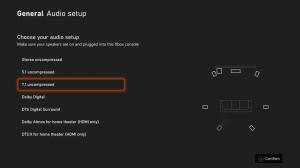فرز المجموعات حسب الاسم والتاريخ والمستخدمة مؤخرًا في Microsoft Edge
كيفية فرز المجموعات حسب الاسم والتاريخ والمستخدمة مؤخرًا في Microsoft Edge.
قامت Microsoft بتحديث ميزة المجموعات الخاصة بمستعرض Edge من خلال جلب المزيد من خيارات الفرز إلى قائمة المجموعات. في وقت سابق ، أتاحت الشركة فرز العناصر في مجموعة حسب الاسم وتاريخ الإنشاء والوقت المستخدم مؤخرًا. الآن يمكن فعل الشيء نفسه لقائمة المجموعة.
المجموعات هي ميزة حصرية لمتصفح Edge. يمكنك اعتبارها بديلاً عن الإشارات المرجعية الكلاسيكية. باستخدام "المجموعات" ، يمكنك ترتيب عدة ارتباطات في مجموعة. داخل هذه المجموعة ، ستظهر الروابط مع معاينات ، لذلك من السهل العثور على إحداها في لمح البصر.
يمكنك إدارة مجموعاتك وتصديرها واستيرادها باستخدام واجهة مستخدم رسومية مفيدة. تعمل Microsoft بنشاط على هذه الميزة ، لذا فهي تتلقى ملفات تحسينات بصرية والميزات الجديدة. هناك تكامل مع بينتيريست و ملاحظة واحدةو Word و Excel وميزات أخرى مثيرة للاهتمام. يمكن لـ Edge مزامنة مجموعاتك بين أجهزتك ، بما في ذلك هاتفك الذكي عند تسجيلك باستخدام حساب Microsoft. يمكنك فتح المجموعات باستخدام اختصار لوحة المفاتيح Ctrl + Shift + Y أو عبر زر شريط أدوات خاص.
في وقت سابق ، كان بإمكانك فرز إدخالات المجموعة حسب تاريخ إنشائها واسمها. بدءًا من Edge 90.0.815.0، تتوفر خيارات مماثلة لقائمة المجموعة أيضًا.
سيوضح لك هذا المنشور كيفية فرز المجموعات حسب الاسم والتاريخ والمستخدمة مؤخرًا في Microsoft Edge.
كيفية فرز المجموعات حسب الاسم والتاريخ والمستخدمة مؤخرًا في Microsoft Edge
- افتح متصفح Edge.
- الآن ، افتح ملف المجموعات flyout بالنقر فوق المجموعات في القائمة (Alt + F). يمكنك أيضًا استخدام زر شريط الأدوات المناسب إذا كان متوفرًا لديك ممكن، أو مفتاح الاختصار Ctrl + Shift + Y.
- في جزء المجموعات ، انقر فوق ملف نوع زر بثلاث نقاط في الزاوية اليمنى العليا.
- حدد أحد المعايير التالية لفرز القائمة: الترتيب حسب الاسم, فرز حسب تاريخ الإنشاء, فرز حسب المستخدمة مؤخرا.
- سيقوم متصفح Edge على الفور بإعادة ترتيب قائمة مجموعاتك.
منتهي!
ملاحظة: من خلال النقر على ملف صنف حسب التسمية ستتمكن من اختيار خيار فرز آخر أو تغيير الترتيب من تصاعدي إلى تنازلي والعكس بالعكس بالنقر فوق المعايير المستخدمة حاليًا.
هذا كل شيء.